安装EKC机器操作系统并导入机器数据
拔出 U盘!
插入U盘之后,有可能会出现U盘被分配了错误驱动器的情况。未设置成“F”驱动器,而是设置成了另外一个驱动器。
(解决方法:关机,拔掉U盘,再次开机)
- U盘拔掉。
- 1
- 打开机器主开关。
- 2
- 出现一个要安装操作系统的提示消息。
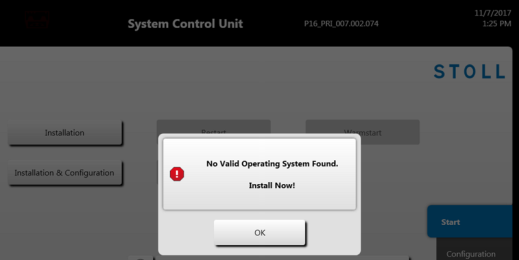
- 3
- 点。
- 4
- 插入存有当前EKC操作系统的U盘。
- 5
- 选择要安装的操作系统的文件夹。
选择 驱动器并点 确认。 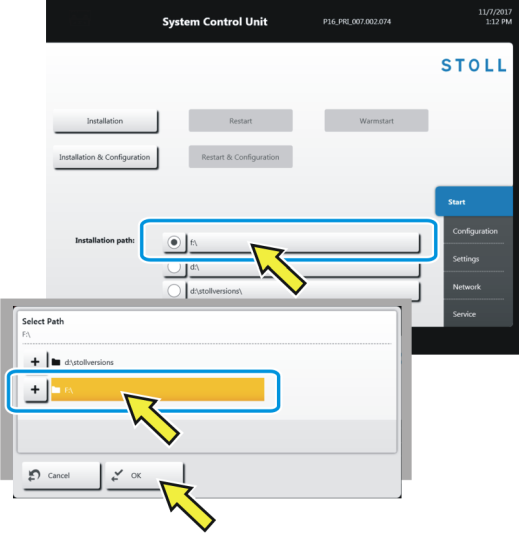
- 6
- 点 (安装和配置) 按钮。
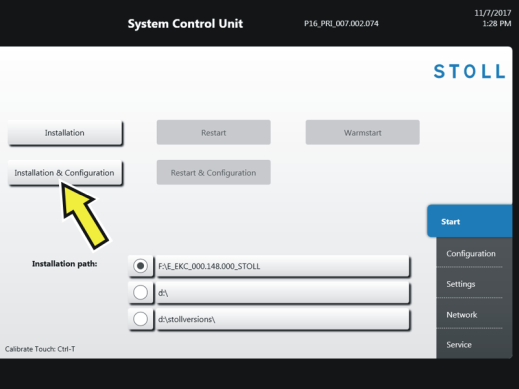
- 7
- 检查复选框是否禁用。
点确认安装。 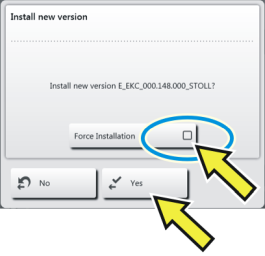
- 系统即开始安装。这个过程需要大约几分钟。
计算机可能重复几次。 - 8
- 将出现机器配置丢失的提示消息。
点 确认。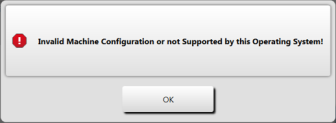
- 9
- 菜单将会出现。
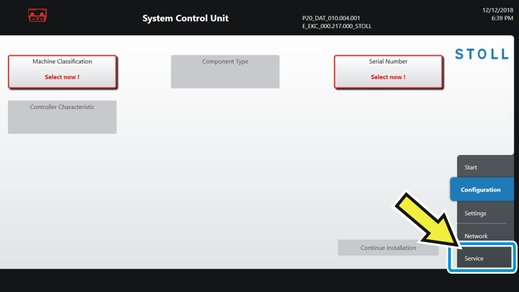
- 10
- 转到 菜单然后点按钮。
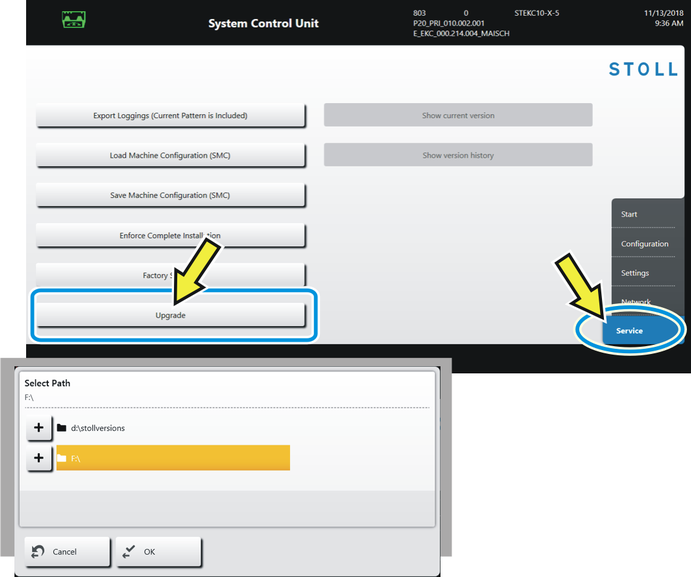
- 11
- 选择路径并点确认。
机器数据有如下文件后缀:
OKC: *.zip
EKC: *.slf - 机器数据被导入。
数据成功导入,会出现“Upgrade done”消息。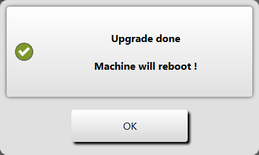
- 12
- 单击按钮。
- 13
- 计算机将会执行。
- 14
- 如果出现基准运行菜单,表示安装完毕。
- 15
- 执行基准运行。
检查日期,时间和时区。
-
 高级操作员
高级操作员
- 1
- 打开 选项卡。
 设置机器
设置机器
 系统设置
系统设置
 时间和语言
时间和语言 - 2
- 检查日期,时间和时区。
结束工作
- 1
- 检查STOLL Nameserver (SNS)或PPS的设置。